Win10解決總是提示"你要允許此應用對你的電腦進行更改”的方法
時間:2023-10-24 16:04:49作者:極光下載站人氣:648
win10是我們平時操作十分普遍的電腦系統,在該軟件中可以讓大家使用到非常高級的功能選項,但是大家在使用一些軟件的時候,會提示允許此應用對你的電腦進行更改的窗口,有的小伙伴想要將這樣的窗口關閉掉,那么怎么關閉呢,其實我們可以在控制面板中,找到安全與防護功能,之后進入到更該用戶賬戶控制設置的窗口中,將從不通知選項進行設置一下就好了,下方是關于如何使用win10解決總是提示允許此應用對你的電腦進行更改的具體解決方法,如果你需要的情況下可以看看方法教程,希望對大家有所幫助。
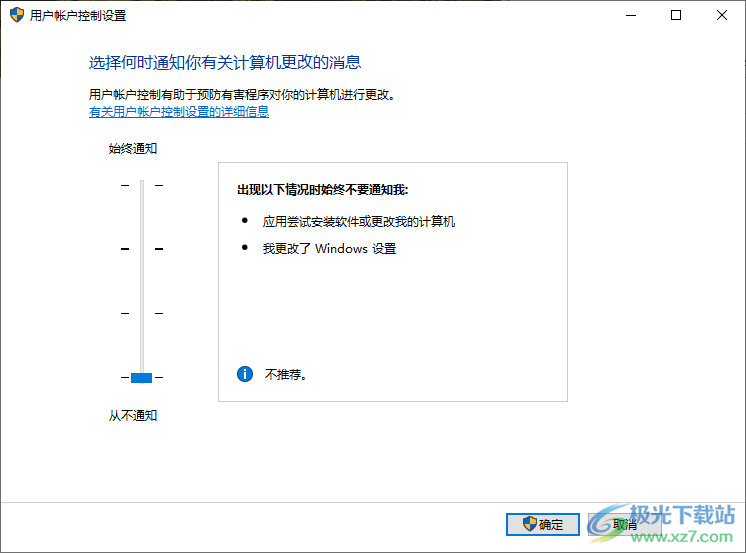
方法步驟
1.首先,我們需要將開始菜單選項點擊打開,然后在打開的窗口中直接輸入控制面板進行搜索,進入到頁面中。
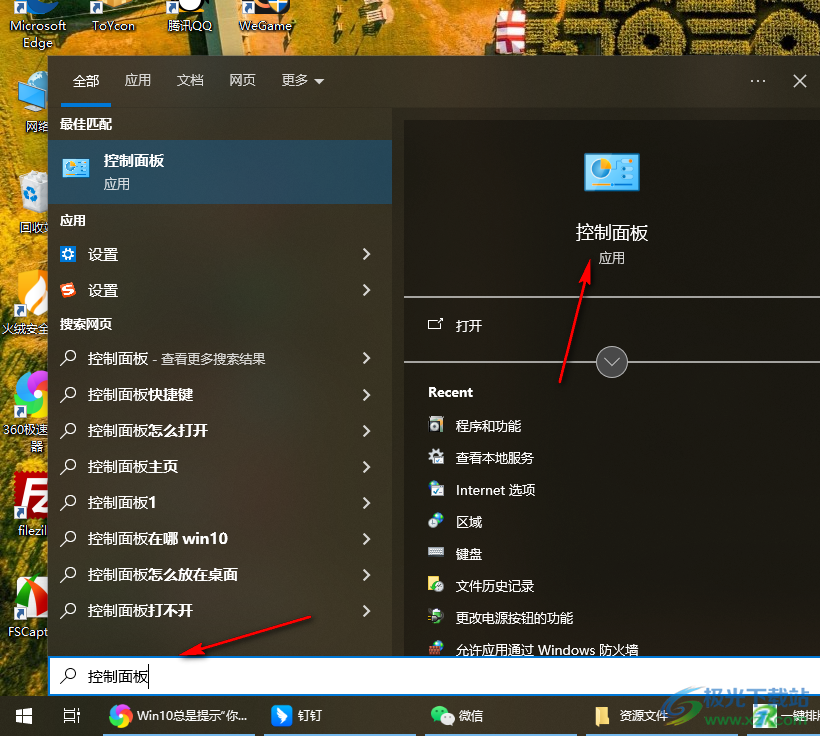
2.在控制面板頁面中,將查看方式設置為【類別】,之后找到【系統和安全】選項進入。
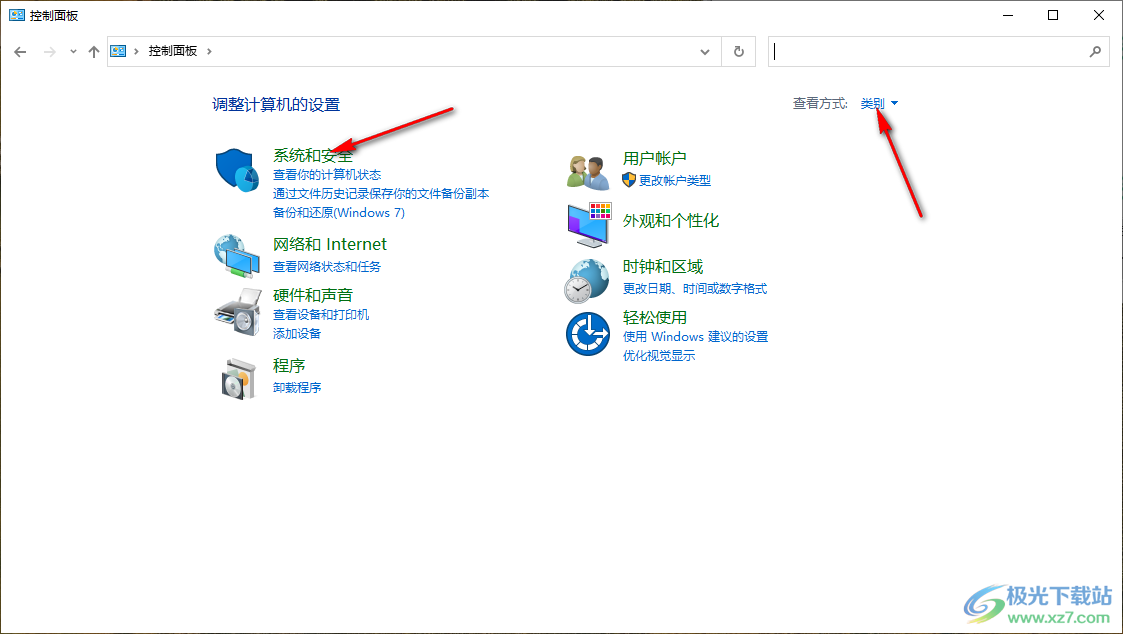
3.進入到頁面中之后,再將顯示出來的【安全和維護】這個選項進行點擊。
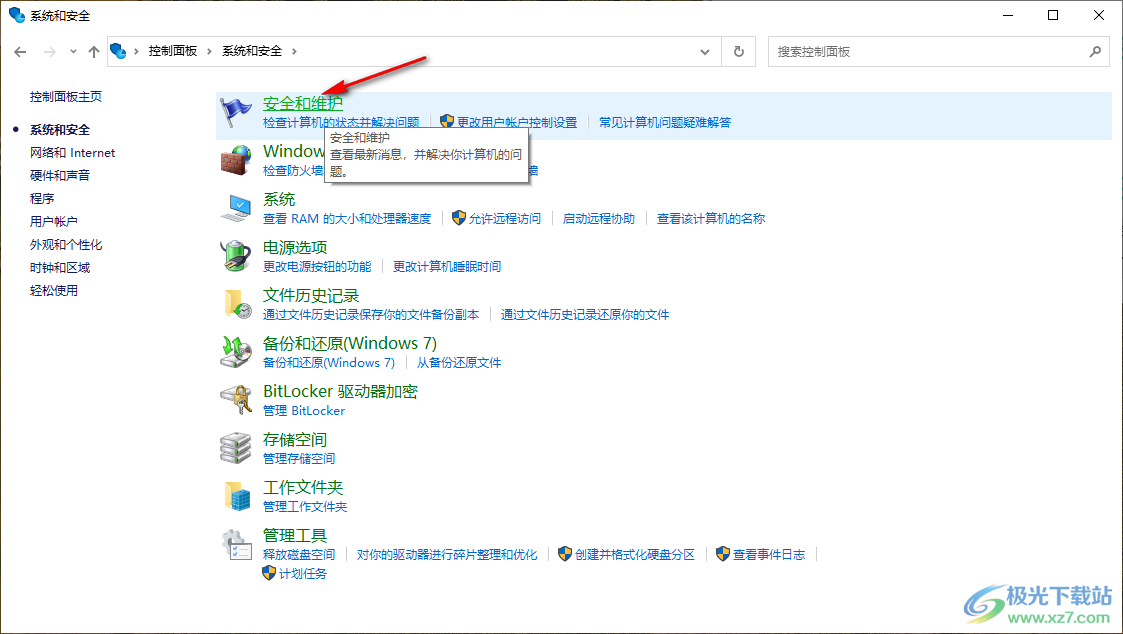
4.這時在左側的位置就會看到【更改用戶賬戶控制設置】選項了,將該選項進行左鍵點擊一下。
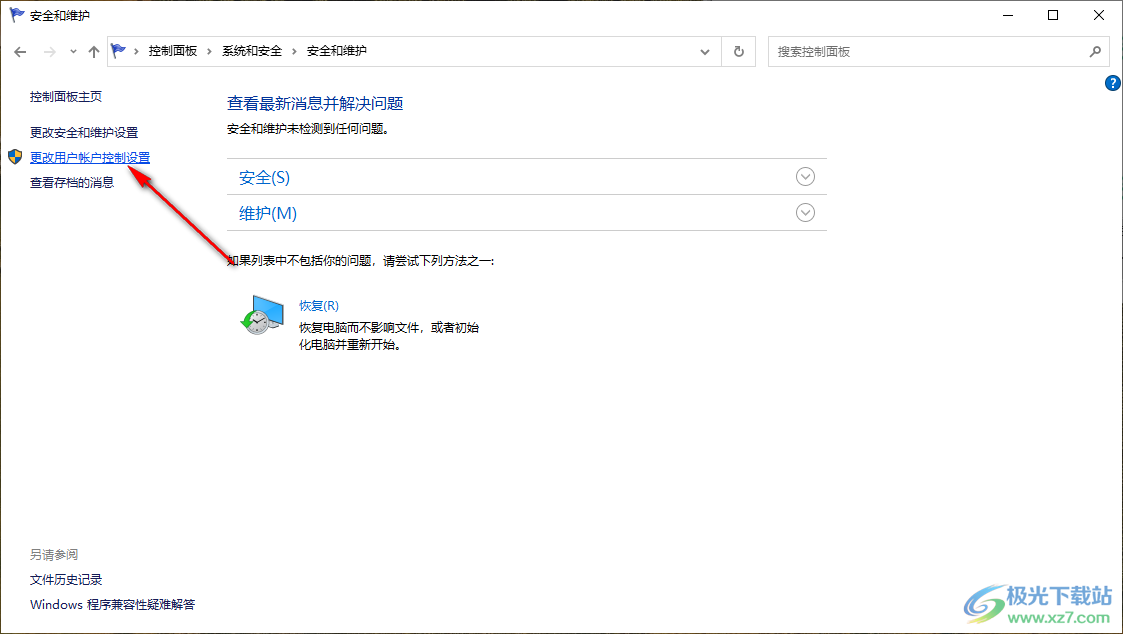
5.當你打開了頁面之后,用鼠標將藍色的滑動條移動到下方的【從不通知】選項的位置就好了,之后點擊確定按鈕即可。
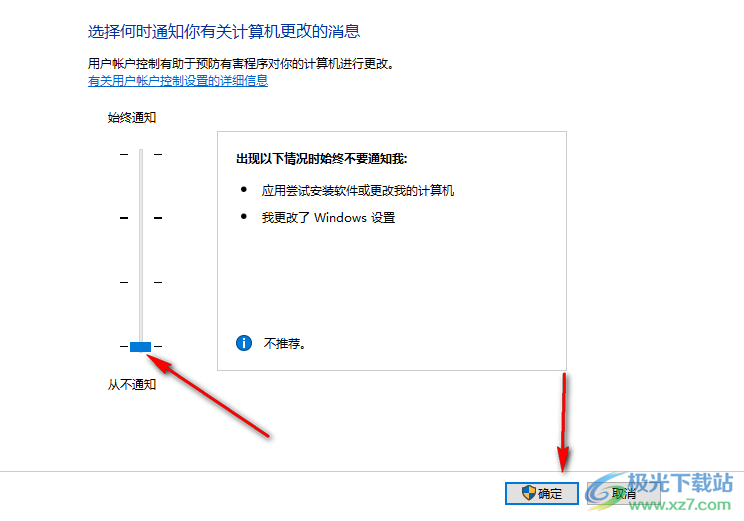
以上就是關于如何使用win10解決提示允許此應用更改你電腦的具體操作方法,相信大家在使用電腦進行軟件操作的時候,遇到提示允許此應用更改你的電腦的情況是很普遍的,那么就可以按照以上的方法教程進行操作一下就好了,感興趣的話可以試試。

大小:4.00 GB版本:64位單語言版環境:Win10
- 進入下載
相關推薦
相關下載
熱門閱覽
- 1百度網盤分享密碼暴力破解方法,怎么破解百度網盤加密鏈接
- 2keyshot6破解安裝步驟-keyshot6破解安裝教程
- 3apktool手機版使用教程-apktool使用方法
- 4mac版steam怎么設置中文 steam mac版設置中文教程
- 5抖音推薦怎么設置頁面?抖音推薦界面重新設置教程
- 6電腦怎么開啟VT 如何開啟VT的詳細教程!
- 7掌上英雄聯盟怎么注銷賬號?掌上英雄聯盟怎么退出登錄
- 8rar文件怎么打開?如何打開rar格式文件
- 9掌上wegame怎么查別人戰績?掌上wegame怎么看別人英雄聯盟戰績
- 10qq郵箱格式怎么寫?qq郵箱格式是什么樣的以及注冊英文郵箱的方法
- 11怎么安裝會聲會影x7?會聲會影x7安裝教程
- 12Word文檔中輕松實現兩行對齊?word文檔兩行文字怎么對齊?
網友評論